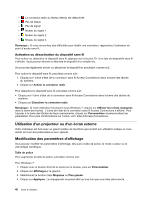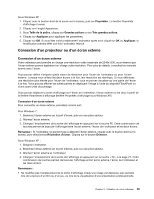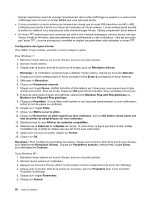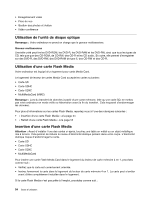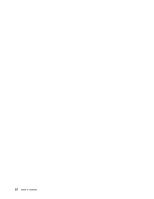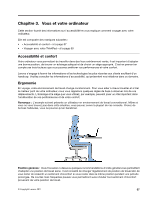Lenovo ThinkPad Edge E420 (French) User Guide - Page 73
Utilisation des dispositifs audio, Utilisation de la caméra intégrée
 |
View all Lenovo ThinkPad Edge E420 manuals
Add to My Manuals
Save this manual to your list of manuals |
Page 73 highlights
Remarque : Vous pouvez placer les écrans dans n'importe quelle position relative, pourvu que les icônes se touchent. 6. Cliquez sur OK pour appliquer les modifications. Utilisation des dispositifs audio Votre ordinateur est équipé des éléments suivants : • Prise audio multifonction de 3,5 mm de diamètre • Haut-parleurs stéréo intégrés • Micro intégré L'ordinateur comporte également une puce audio vous permettant de bénéficier de diverses fonctions audio multimédia : • Conforme à la norme audio haute définition Intel. • Enregistrement et lecture de fichiers PCM et WAV au format 16 bits ou 24 bits. • Lecture d'un fichier WAV à un taux d'échantillonnage de 44,1 KHz à 192 KHz. • Lecture de fichiers MIDI via un synthétiseur à table d'onde dans les systèmes d'exploitation Microsoft Windows. • Lecture de fichiers MP3 via Windows Media Player ou un logiciel de lecture MP3. • Enregistrement à partir de diverses sources sonores, telles qu'un casque branché sur la prise audio multifonction de votre ordinateur. Remarque : La prise audio multifonction ne prend pas en charge les micros conventionnels. Lorsqu'un casque conventionnel est branché à une prise audio, la fonction de haut-parleur est prise en charge. Lorsqu'un un casque comportant une prise 4 pôles de 3,5 mm y est branché, les fonctions de casque et de micro sont prises en charge. Le tableau suivant indique les fonctions des périphériques audio connectés aux prises de votre ordinateur qui sont prises en charge. Tableau 3. Liste des fonctions audio Casque avec prise 4 pôles Casque standard de 3,5 mm Prise audio multifonction Fonctions casque et micro Fonction casque prise en prises en charge charge Micro standard Non pris en charge Configuration en vue d'un enregistrement sonore Pour configurer le micro afin d'obtenir un enregistrement optimal, ouvrez la fenêtre SmartAudio comme suit : Sous Windows 7 : Cliquez sur Démarrer ➙ Panneau de configuration ➙ Matériel et audio ➙ SmartAudio. La fenêtre SmartAudio s'ouvre. Sous Windows XP : Cliquez sur Démarrer ➙ Panneau de configuration ➙ Sons, voix et périphériques audio ➙ SmartAudio. La fenêtre SmartAudio s'ouvre. Utilisation de la caméra intégrée Votre ordinateur est équipé d'une caméra pour faible luminosité (caméra USB2.0). Les fonctions suivantes peuvent être disponibles : Chapitre 2. Utilisation de votre ordinateur 53